
在 Mac 上的 iMovie 中加入「運動」主題
您可以使用「運動」主題來將體育活動的畫面(如您孩子們的足球比賽)變成如同專業拍攝的體育節目。
若要自定結果,請輸入球隊資訊,如球員姓名和照片、統計資料和球隊標誌。iMovie 會將此資訊整合到字幕和過場效果。
若要加入隊伍資訊,請選擇「視窗」>「運動球隊編輯器」。
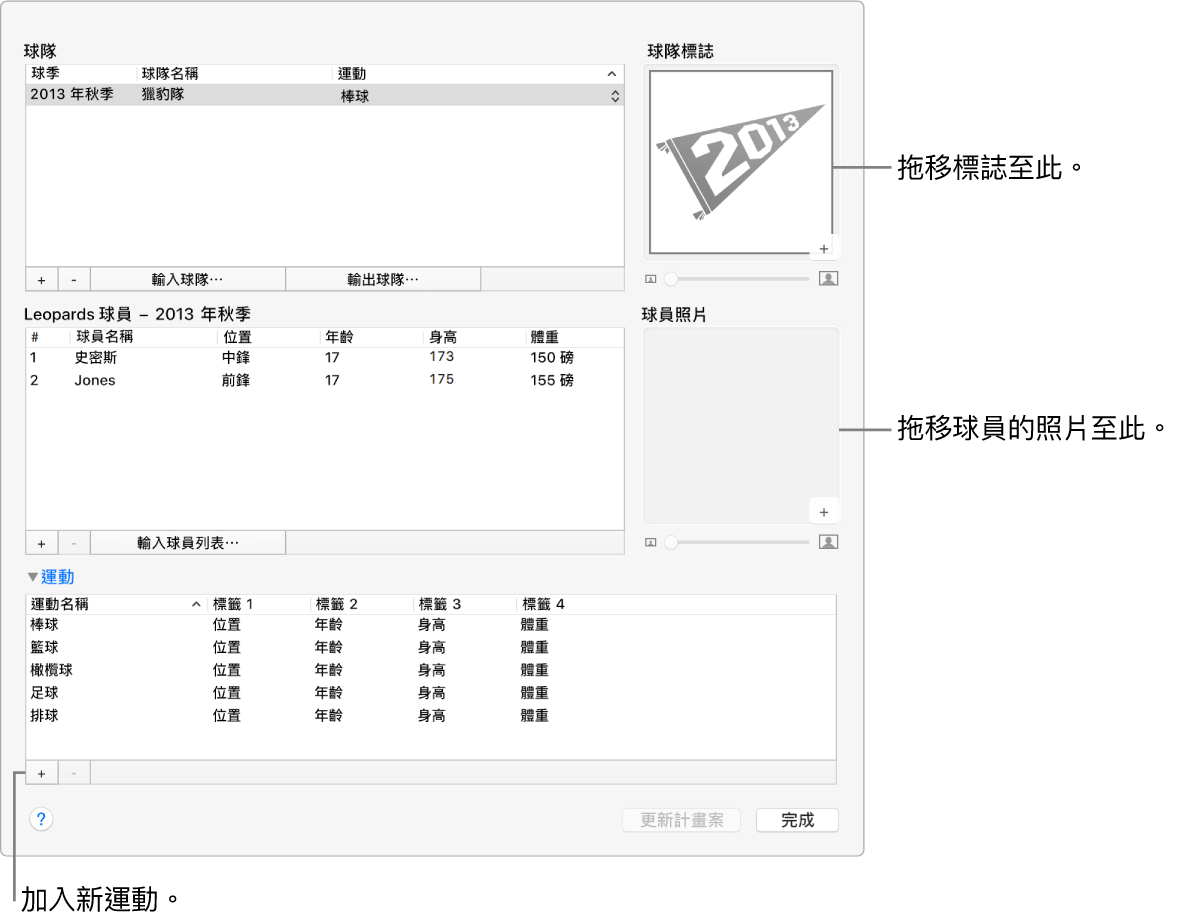
手動加入球隊資訊
在 Mac 上的 iMovie App
 中,打開「運動球隊編輯器」(選擇「視窗」>「運動球隊編輯器」)。
中,打開「運動球隊編輯器」(選擇「視窗」>「運動球隊編輯器」)。請執行下列其中一項操作:
按兩下暫存區球隊的「球季」和「球隊名稱」資訊並輸入您自己的資訊。
按一下「球隊」列表下方的「加入」按鈕(+)來加入新球隊。
按一下「運動」彈出式選單,並選擇一種運動。
若您想要的運動不在選單中,會在下方看到「建立新的運動」。
若要加入球員,請選擇球隊,按一下「球員」列表下方的「加入」按鈕(+)並輸入資訊。
您可以打開「運動球隊編輯器」並重複執行上方的步驟,藉此隨時編輯球隊資訊。如果您已經有一個 iMovie 計畫案是介紹您所編輯的球隊資訊,請按一下「更新計畫案」,讓該計畫案整合所編輯的資訊。「運動球隊編輯器」底部會有警告告知您計畫案是否需要更新。
輸入球員列表
如果您已將球隊資訊存放在以定位點區隔的文字檔案中,則可以將其輸入,而非手動輸入該資訊。
文字檔必須遵循以下規則:
每一行必須只包含一位球員的資訊。
每一行必須依序包含下列資訊:球員編號、球員名稱和最多四個球員統計資料(額外的統計資料將不會被輸入)。
各行的每一個資訊必須要以定位點區隔。
在 Mac 上的 iMovie App
 中,打開「運動球隊編輯器」(選擇「視窗」>「運動球隊編輯器」)。
中,打開「運動球隊編輯器」(選擇「視窗」>「運動球隊編輯器」)。按一下「輸入球員列表」(位於「球員」列表下方)。
加入新運動
若「運動」彈出式選單並未包含您要的運動,可以加以新增。
在 Mac 上的 iMovie App
 中,打開「運動球隊編輯器」(選擇「視窗」>「運動球隊編輯器」)。
中,打開「運動球隊編輯器」(選擇「視窗」>「運動球隊編輯器」)。按一下視窗左下角的顯示三角形(位於「運動」旁)。
按一下「運動」列表下方的「加入」按鈕(+)。
若要定義參數(如位置、年齡等等),請按兩下標籤並輸入參數。
您可能會想要加入特殊的參數,如「獎牌」。
輸出球隊資訊
在 iMovie 中製作球隊後,您可以將球隊資訊輸出到檔案。您想這麼做的原因可能是要封存球隊資料,或者將球隊資訊輸入到另一部 Mac 上的 iMovie 中。
在 Mac 上的 iMovie App
 中,打開「運動球隊編輯器」(選擇「視窗」>「運動球隊編輯器」)。
中,打開「運動球隊編輯器」(選擇「視窗」>「運動球隊編輯器」)。選擇球隊並按一下「輸出球隊」。
【提示】按住 Command 鍵並按一下來一次選擇多個球隊進行輸出。